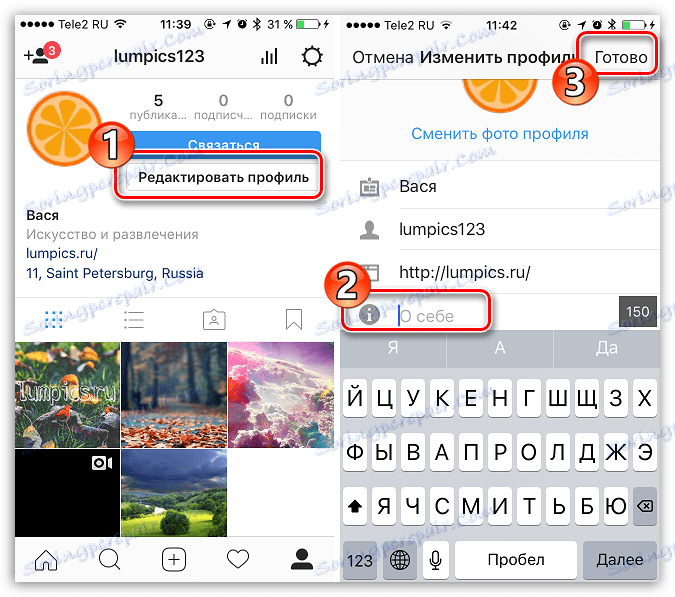Як красиво оформити профіль в Instagram
Багато користувачів, створюючи акаунт в Instagram, хочуть, щоб він був красивим, таким, що запам'ятовується і активно залучав нових передплатників . Але для цього потрібно постаратися, приділивши час правильному оформленню.
Немає єдиного рецепту правильного оформлення аккаунта в Instagram, але все ж існують деякі поради, до яких можна прислухатися, щоб аккаунт виглядав дійсно цікаво.
Читайте також: Чи не завантажується фото в Instagram: основні причини
зміст
Рада 1: заповніть інформацію про профілі
Користувач, заходячи до вас в профіль Інстаграм, відразу повинен мати уявлення, про що ця сторінка, хто її власник, а також яким чином з ним можна зв'язатися.
Вкажіть своє ім'я
Якщо профіль особистий, то варто в профілі вказати своє ім'я. Якщо ж профіль знеособлений, наприклад, є інструментом для просування товарів і послуг , То замість імені потрібно вказати найменування вашого інтернет-магазину.
- Зробити це можна, перейшовши на сторінку профілю і тапнув по кнопці «Редагувати профіль».
- В поле «Ім'я» введіть своє ім'я або найменування організації, а потім збережіть зміни натисканням на кнопку «Готово».
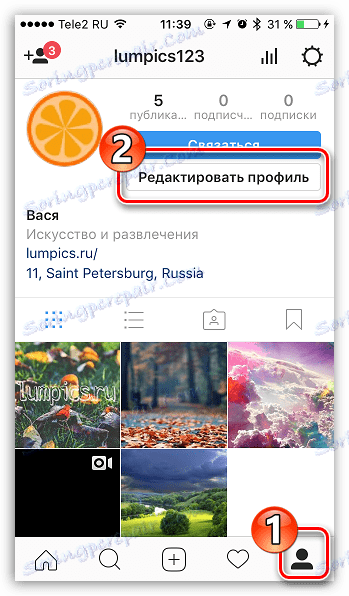
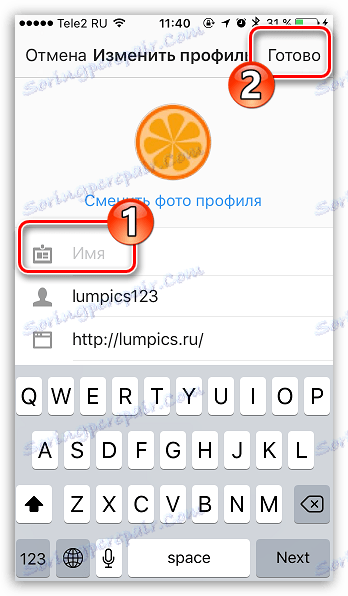
додайте опис
Опис буде видно на головній сторінці профілю. Це свого роду візитна картка, тому інформація, представлена в описі, повинна бути короткою, ємною і яскравою.
- Заповнити опис можна і зі смартфона. Для цього, потрібно на сторінці аккаунта клацнути по кнопці «Редагувати профіль» і заповнити графу «Про себе».
![Додавання опису в Instagram]()
Зверніть увагу, що максимальна довжина опису не може перевищувати 150 символів.
Нюанс полягає в тому, що в даному випадку опис може бути заповнене тільки в один рядок, тому, якщо ви хочете, щоб інформація мала структурований вигляд, і кожне речення починалося з нового рядка, потрібно звернутися до допомоги веб-версії.
- Перейдіть в будь-якому браузері на сторінку веб-версії Інстаграм і, при необхідності, виконайте авторизацію.
- Відкрийте сторінку свого аккаунта, клацнувши в верхньому правому куті по відповідній іконці, а потім клацніть на кнопці «Редагувати профіль».
- У графі «Про себе» і буде потрібно задати опис. Тут можна прописати текст, наприклад, про що ваш профіль, кожен новий пункт починаючи з нового рядка. Для маркування можна використовувати відповідні смайли Емодзі, які ви зможете скопіювати з сайту сервісу GetEmoji .
- Коли ви закінчите заповнювати опис, внесіть зміни, натиснувши кнопку «Зберегти».
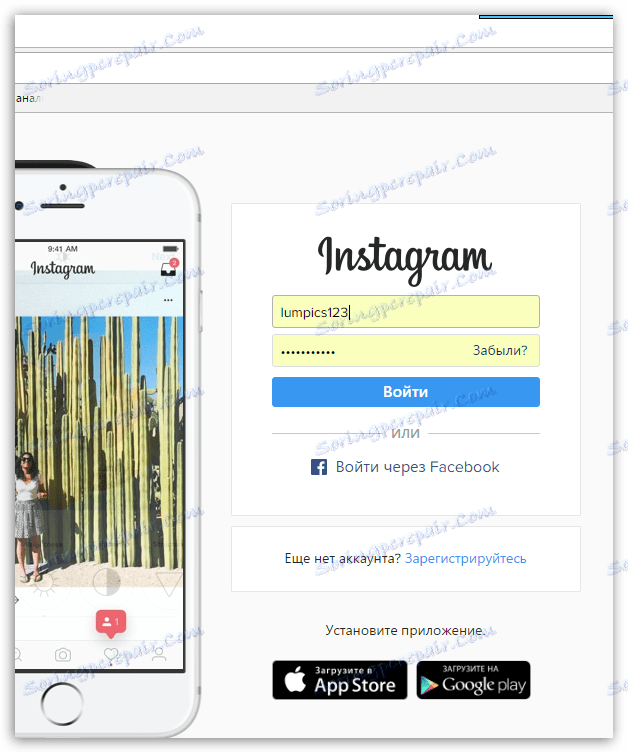
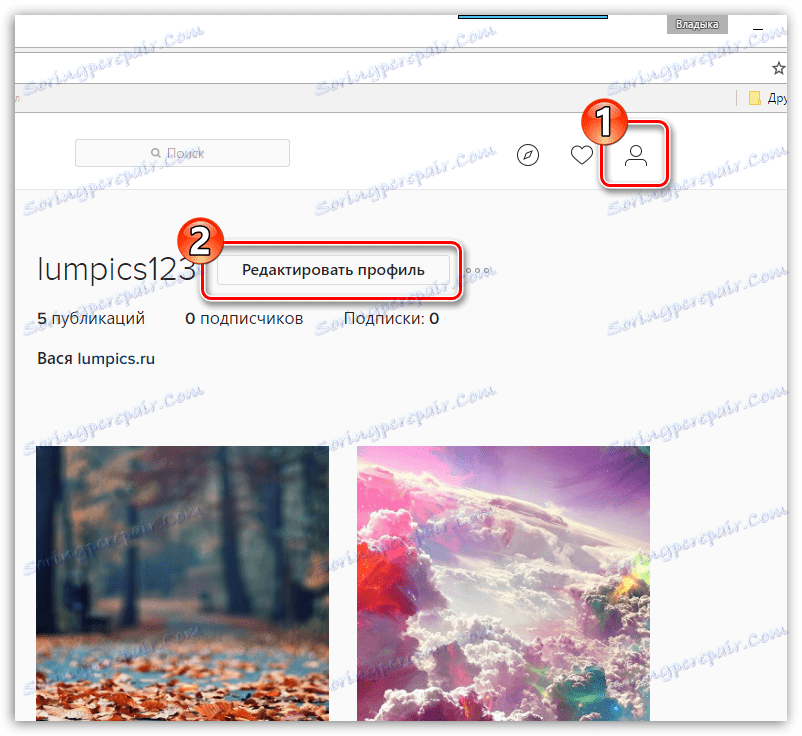
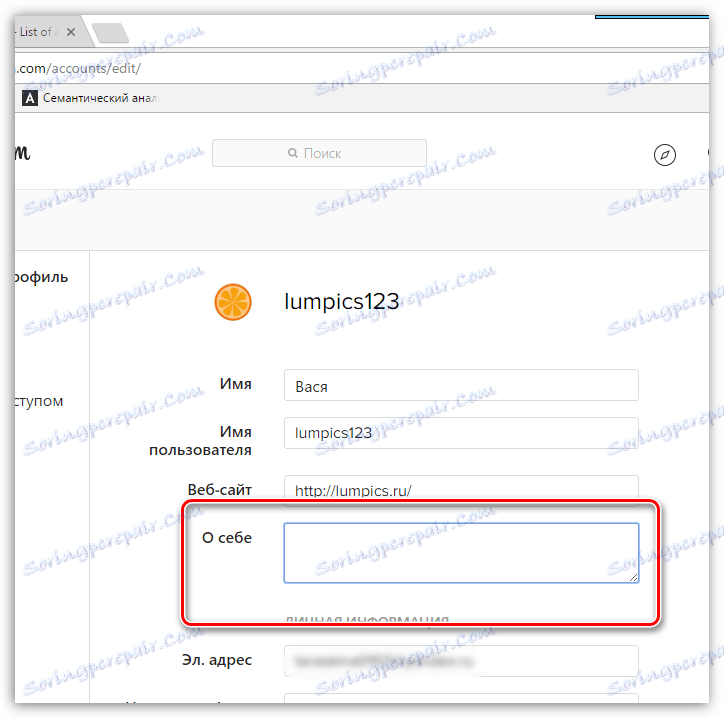
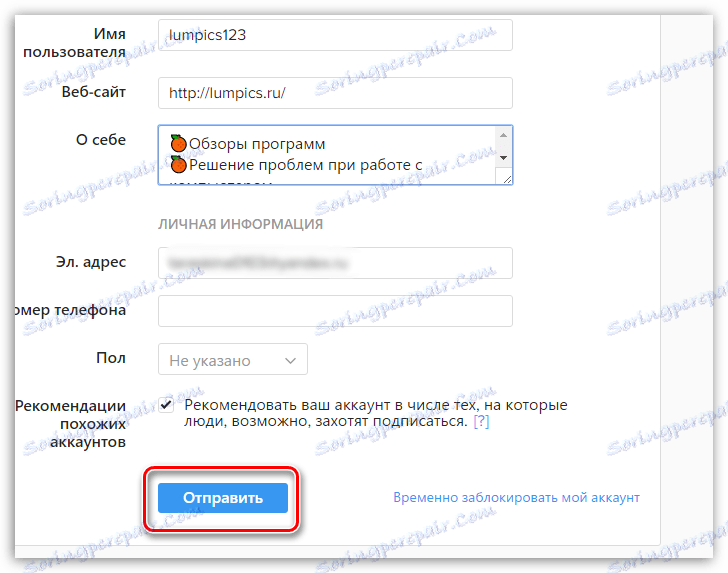
В результаті опис має в додатку такий вигляд:
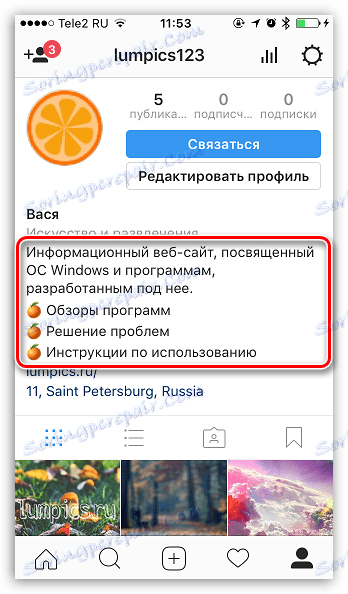
Розміщуємо опис по центру
Можна піти і далі, а саме, зробивши опис до вашого профілю (таким же чином можна вчинити і з ім'ям) строго по центру. Зробити це можна, знову ж таки, за допомогою веб-версії Інстаграм.
- Перейдіть на сторінку веб-версії сервісу і відкрийте розділ редагування профілю.
- В поле "Про себе" пропишіть необхідну опис. Щоб рядки розташовувалися по центру, вам зліва від кожної нової рядки потрібно додати прогалини, які ви можете скопіювати з квадратних дужок, наведених трохи нижче. Якщо ви хочете, щоб і ім'я було прописано по центру, до нього теж потрібно додати прогалини.
- Збережіть результат, натиснувши кнопку «Відправити».
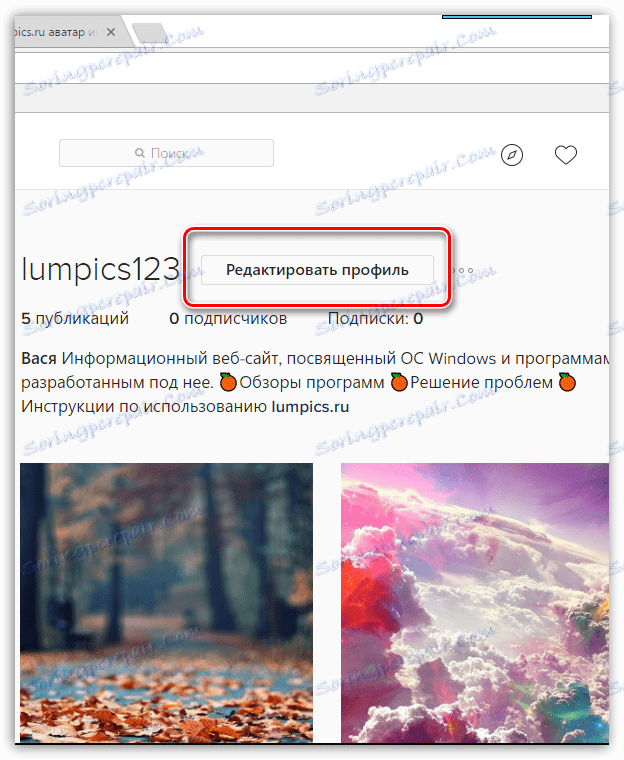
[⠀⠀⠀⠀⠀⠀⠀ ]
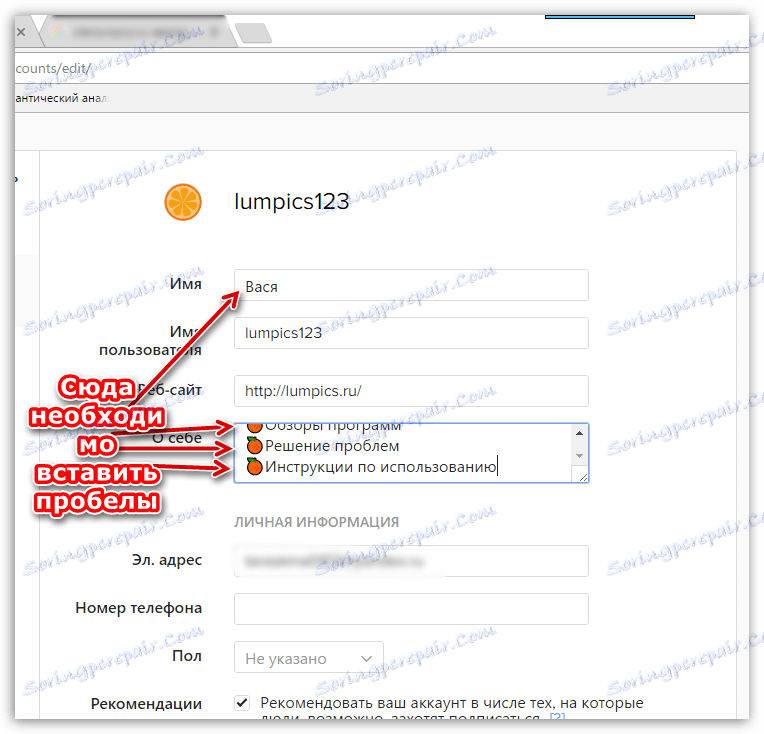
Зверніть увагу, що прогалини також враховуються в якості символів, тому, цілком можливо, щоб текст розташовувався по центру, опис буде потрібно зменшити.
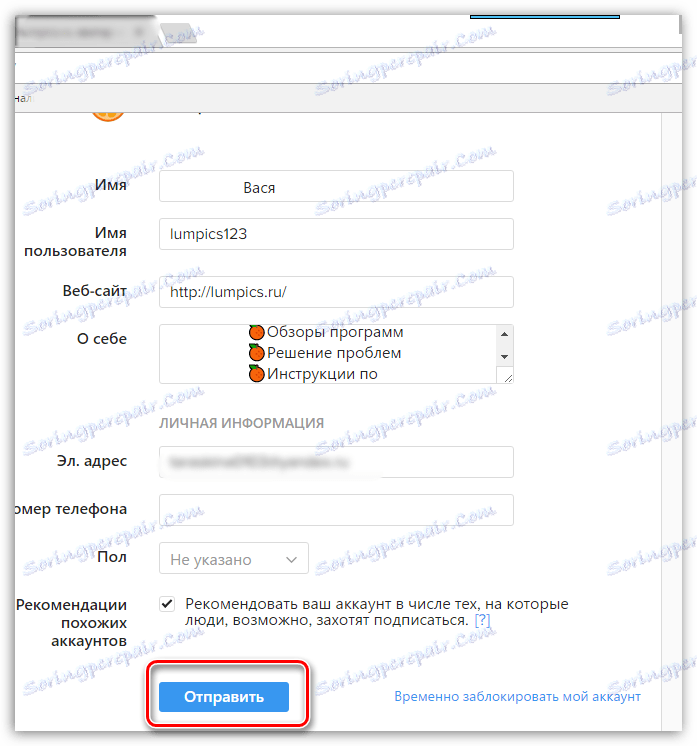
У підсумку наші ім'я і опис виглядають в додатку наступним чином:
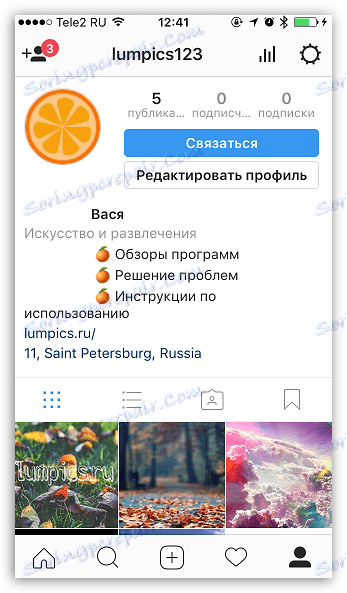
Додайте кнопку «Зв'язатися»
Швидше за все, ви хочете зробити якісний профіль з метою просування товарів і послуг, а значить, потенційні покупці і замовники повинні легко і швидко виходити на вас. Для цього варто додати кнопку «Зв'язатися», під якою можна розташувати необхідну інформацію: ваше місце розташування, номер телефону та адресу електронної пошти .
Читайте також: Як додати кнопку «Зв'язатися» в Instagram
Поставте активне посилання
Якщо у вас є свій сайт, то обов'язково розмістіть в своєму профілі активне посилання, щоб користувачі могли моментально переходити на нього.
Читайте також: Як в Instagram зробити активне посилання
Рада 2: подбайте про аватарі
Аватар - невід'ємний елемент створення якісного профілю. Фотографія, поставлена на аватар, повинна відповідати декільком критеріям:
- Бути гарної якості. Незважаючи на те, що аватар в Instagram має дуже маленький розмір, цю фотокартку прекрасно видно, а значить, вона повинна бути пристойної якості і знята при хорошому освітленні.
- Чи не містити зайвих елементів. Фотографія, встановлена на аватар, дуже маленька, тому користувачам відразу повинно бути зрозуміло, що на ній зображено, а значить, бажано, щоб знімок був мінімалістичним.
- Як аватара слід використовувати унікальне зображення. Не використовуйте картинки з інтернету, які встановлені в якості аватара у тисячі-другий користувачів. Вважайте, що аватар - це ваш логотип, тому тільки по одному аватару користувач відразу повинен зрозуміти, чия це сторінка.
- Бути відповідного формату. Всі аватари в Інстаграм круглі, а значить, цей момент необхідно враховувати. Бажано, якщо ви за допомогою будь-якого мобільного фоторедактора попередньо відріже знімок, зробивши його квадратним, а потім вже змінений результат встановіть в якості фотографії вашого профілю.
- Якщо у вас безособовий профіль, то в ролі аватара варто використовувати логотип. Якщо логотипу немає, його краще намалювати або ж за основу використовувати будь-який відповідний знімок, що відповідає тематиці вашого профілю.
Читайте також: Програми для поліпшення якості фото
Читайте також: Створюємо кругле фото в Фотошопі
міняємо аватар
- Змінити аватар можна, якщо ви перейдете на сторінку свого профілю, а потім клацніть на кнопці «Редагувати профіль».
- Тапніте по кнопці «Змінити фото профілю».
- Виберіть пункт «Вибрати з колекції», а потім вкажіть знімок з пам'яті вашого пристрою.
- Інстаграм запропонує налаштувати аватар. Вам же потрібно, масштабуючи і переміщаючи зображення, помістити його в потрібну область кола, яка і буде виступати в ролі аватара. Збережіть зміни, обравши кнопку «Готово».
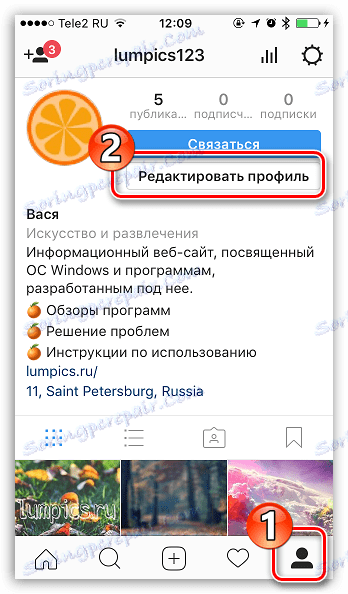
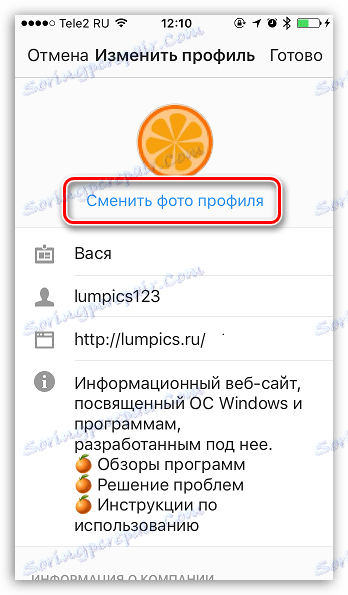
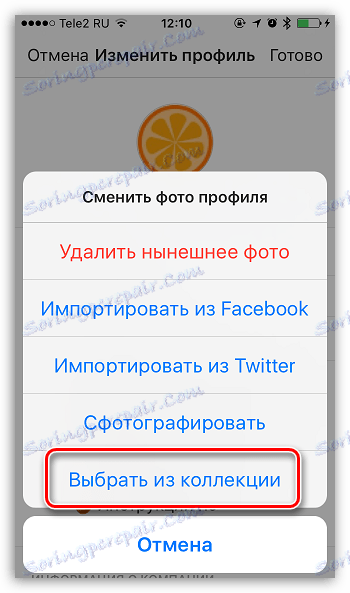
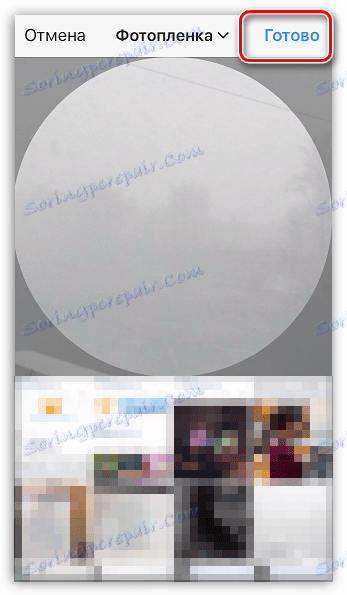
Рада 3: дотримуйтесь стилістику фотографій
Всі користувачі Інстаграм люблять не тільки інформативні, але і красиві сторінки. Подивіться на популярні акаунти - практично в кожному з них проглядається єдиний стиль обробки зображень.
Наприклад, редагуючи фото перед публікацією, ви можете використовувати один і той же фільтр або ж додавати цікаві рамки, наприклад, роблячи зображення круглим.
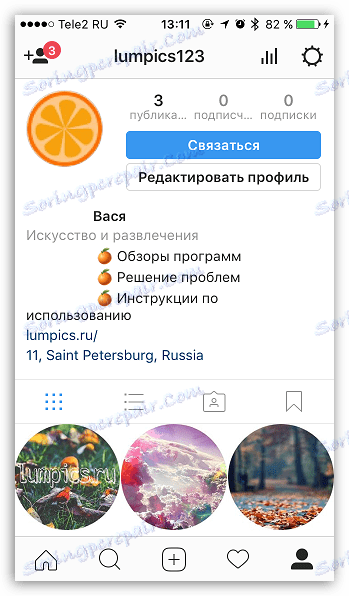
Для редагування фотографій спробуйте скористатися наступними додатками:
- VSCO - одне з кращих рішень по якості і кількості доступних фільтрів. Є вбудований редактор, який дозволить вручну налаштувати зображення, виконавши обрізку, корекцію, вирівнювання та інші маніпуляції;
- Afterlight - даний редактор примітний з двох причин: він має прекрасні фільтри, а також більшу кількість цікавих фоторамок, які дозволять зробити вашу сторінку дійсно індивідуальною.
- Snapseed - додаток від Google вважається одним з кращих редакторів фото для мобільних пристроїв. Тут ви зможете детально відредагувати зображення, а також використовувати інструменти для виправлення дефектів, наприклад, точкову відновлює кисть.
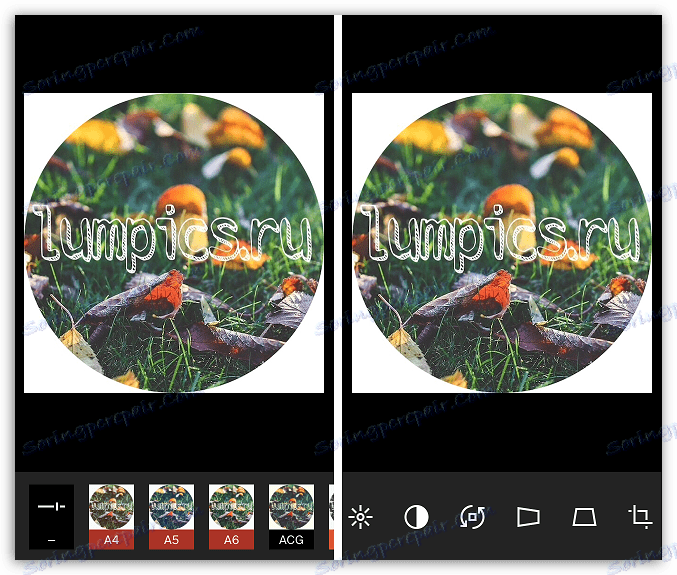
Завантажити додаток VSCO для Android
Завантажити додаток VSCO для iOS
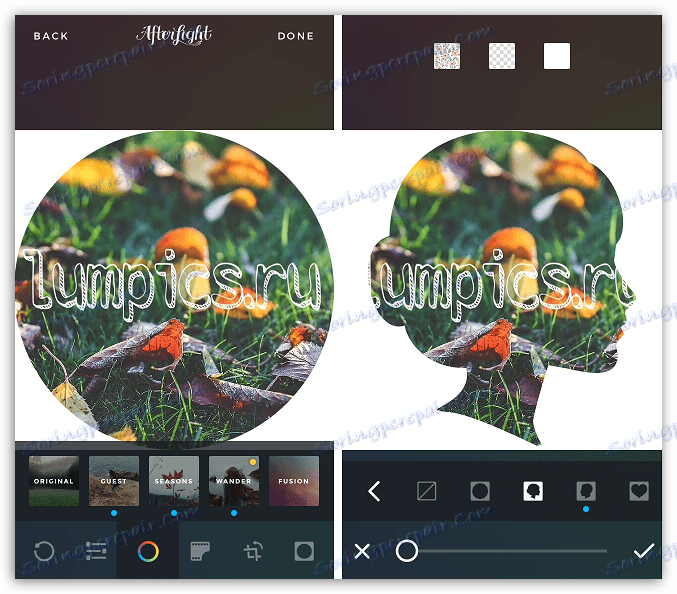
Завантажити додаток Afterlight для Android
Завантажити додаток Afterlight для iOS
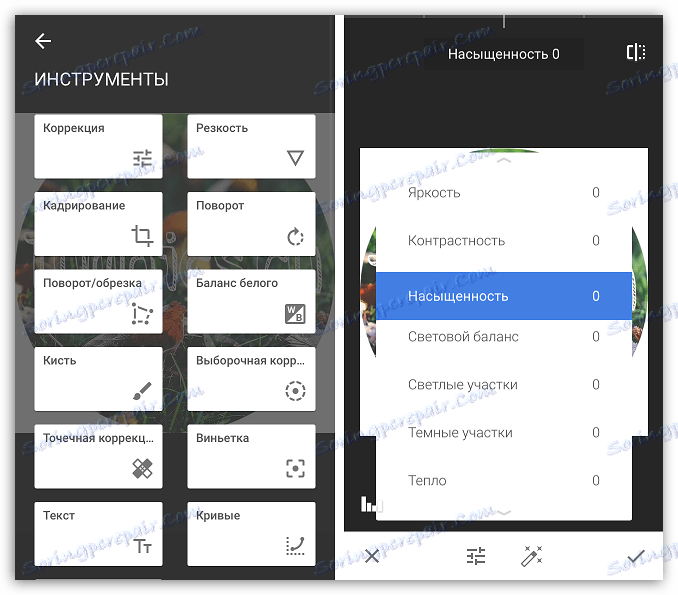
Завантажити додаток Snapseed для Android
Завантажити додаток Snapseed для iOS
Читайте також: Додатки-камери для Android
Фотографії, опубліковані в Інстаграм, повинні відповідати таким умовам:
- Знімки можуть бути виключно високої якості;
- Кожна фотографія повинна бути знята при хорошому освітленні. Якщо у вас немає професійного фотообладнання, намагайтеся викладати фотокартки, зроблені при денному світлі;
- Жодна фотографія не повинна порушувати стиль сторінки.
Якщо будь-яке зображення не відповідає цим параметрам, його краще видалити.
Рада 4: складайте грамотні і цікаві описи до постів
Сьогодні користувачів цікавить і опис під фото, яке повинно бути барвистим, цікавим, грамотним і спонукає до спілкування в коментарях.
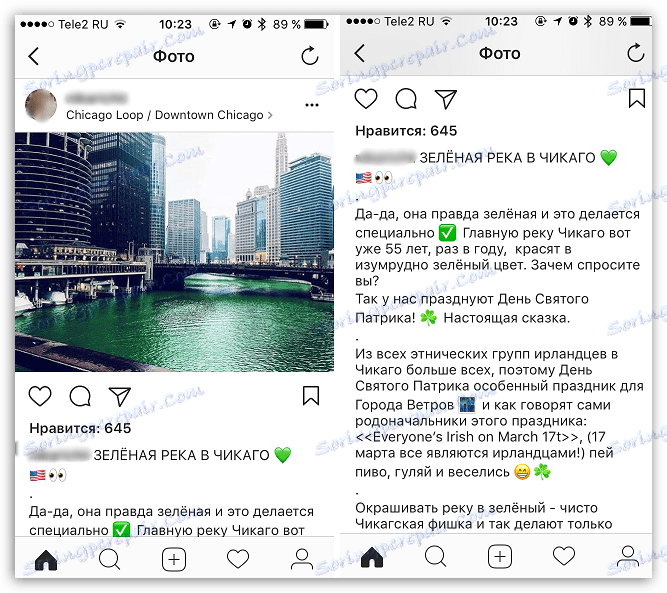
При складанні текстового вмісту до постів необхідно враховувати наступні моменти:
- Грамотність. Після написання поста прочитайте його ще раз і виправте всі виявлені помилки і недоліки ;
- Структура. Якщо пост довгий, він не повинен йти суцільним текстом, а бути розділений на абзаци. Якщо в тексті присутні списки, то їх можна маркувати смайликами. Щоб опис не йшла суцільним текстом, а кожна нова думка починалася з нового рядка, напишіть текст в іншому додатку, наприклад, в нотатках, а потім вже вставте результат в Інстаграм;
- Хештеги. Кожен цікавий пост має побачити якомога більше користувачів, тому багато додають в опис до посту хештеги. Щоб велика кількість хештегів не лякало користувачів, виділяйте в тексті ключові слова гратами (#), а блок тегів, спрямованих на розкрутку сторінки, розмістіть або під текстом, або в окремому коментарі до посту.
Читайте також: Як ставити хештеги в Instagram
Про нюанси складання опису під фото раніше вже докладно розповідалося на нашому сайті, тому на даному питанні загострювати увагу не будемо.
Читайте також: Як підписати фото в Instagram
Це основні рекомендації, які допоможуть правильно оформити сторінку в Інстаграм. Безумовно, для будь-якого правила є винятки, тому проявіть всю свою фантазію і смак, підібравши власний рецепт якісного аккаунта.